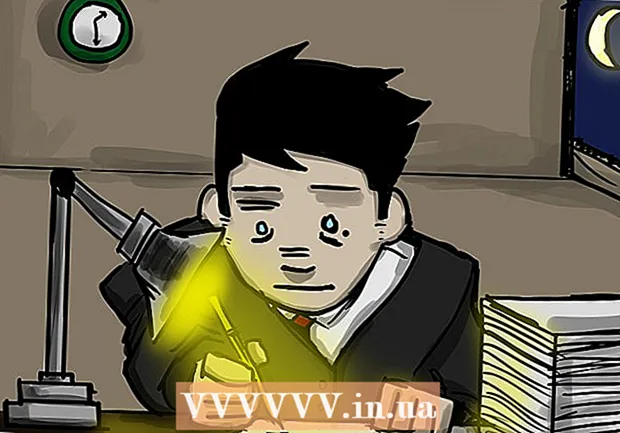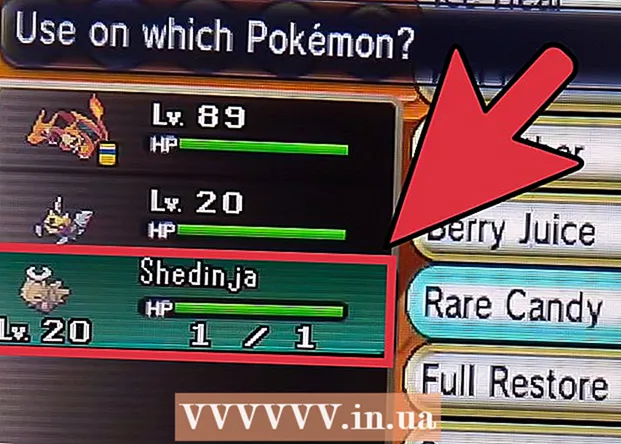Contenuto
- Passi
- Parte 1 di 4: Preparati per l'hacking Wi-Fi
- Parte 2 di 4: Hack Wi-Fi
- Parte 3 di 4: utilizzare Aircrack-Ng su computer senza GPU
- Parte 4 di 4: usa gli attacchi Deauth per forzare una stretta di mano
- Consigli
- Avvertenze
Questo articolo ti mostrerà come hackerare la password di rete WPA o WPA2 usando Kali Linux.
Passi
Parte 1 di 4: Preparati per l'hacking Wi-Fi
 1 Consulta i termini dell'hacking Wi-Fi legale. Nella maggior parte dei paesi, l'hacking di una rete WPA o WPA2 è accettabile solo se la rete appartiene a te o a qualcuno che ti ha dato il permesso di hackerare.
1 Consulta i termini dell'hacking Wi-Fi legale. Nella maggior parte dei paesi, l'hacking di una rete WPA o WPA2 è accettabile solo se la rete appartiene a te o a qualcuno che ti ha dato il permesso di hackerare. - L'hacking di reti che non soddisfano i criteri di cui sopra è illegale e può costituire un reato.
 2 Scarica l'immagine del disco di Kali Linux. Kali Linux è lo strumento più adatto per craccare WPA e WPA2. L'immagine di installazione di Kali Linux (ISO) può essere scaricata seguendo questi passaggi:
2 Scarica l'immagine del disco di Kali Linux. Kali Linux è lo strumento più adatto per craccare WPA e WPA2. L'immagine di installazione di Kali Linux (ISO) può essere scaricata seguendo questi passaggi: - Vai a https://www.kali.org/downloads/ nel browser di un computer.
- stampa HTTP accanto alla versione di Kali che desideri utilizzare.
- Attendi il completamento del download.
 3 Inserisci la chiavetta USB nel tuo computer. Per fare ciò, è necessaria un'unità flash USB di almeno 4 gigabyte.
3 Inserisci la chiavetta USB nel tuo computer. Per fare ciò, è necessaria un'unità flash USB di almeno 4 gigabyte.  4 Rendi avviabile l'unità flash USB. Ciò è necessario per utilizzare la chiavetta USB come posizione di installazione.
4 Rendi avviabile l'unità flash USB. Ciò è necessario per utilizzare la chiavetta USB come posizione di installazione. - Puoi anche usare un Mac per questo passaggio.
 5 Sposta il file ISO di Kali Linux sulla tua chiavetta USB. Apri l'unità flash USB e trascina il file ISO di Kali Linux scaricato nella finestra dell'unità.
5 Sposta il file ISO di Kali Linux sulla tua chiavetta USB. Apri l'unità flash USB e trascina il file ISO di Kali Linux scaricato nella finestra dell'unità. - Al termine del processo di trasferimento, non scollegare il dispositivo di archiviazione USB dal computer.
 6 Installa Kali Linux. Per installare Kali Linux sul tuo computer, segui questi passaggi:
6 Installa Kali Linux. Per installare Kali Linux sul tuo computer, segui questi passaggi: - Riavvia il tuo computer Windows.
- Accedi al menu del BIOS.
- Configura il tuo computer per l'avvio da una chiavetta USB. Per fare ciò, trova la sezione Opzioni di avvio, seleziona il nome dell'unità USB e spostala in cima all'elenco.
- Salva ed esci, quindi attendi che venga visualizzata la finestra di installazione di Kali Linux (potrebbe essere necessario riavviare nuovamente il computer).
- Segui le istruzioni per installare Kali Linux.
 7 Acquista un adattatore Wi-Fi che supporti la modalità di monitoraggio. Gli adattatori Wi-Fi possono essere trovati nei negozi di hardware online o di computer. L'adattatore Wi-Fi deve supportare la modalità di monitoraggio (RFMON), altrimenti non sarai in grado di hackerare la rete.
7 Acquista un adattatore Wi-Fi che supporti la modalità di monitoraggio. Gli adattatori Wi-Fi possono essere trovati nei negozi di hardware online o di computer. L'adattatore Wi-Fi deve supportare la modalità di monitoraggio (RFMON), altrimenti non sarai in grado di hackerare la rete. - Molti computer hanno adattatori Wi-Fi RFMON integrati, quindi assicurati di provare i primi quattro passaggi nella sezione successiva prima dell'acquisto.
- Se stai utilizzando Kali Linux in una macchina virtuale, avrai bisogno di un adattatore Wi-Fi indipendentemente dalla scheda del computer.
 8 Accedi a Kali Linux come root. Inserisci il tuo nome utente e password per accedere.
8 Accedi a Kali Linux come root. Inserisci il tuo nome utente e password per accedere. - Durante la procedura di hacking, dovrai essere sempre nell'account root.
 9 Collega il tuo adattatore Wi-Fi al tuo computer Kali Linux. Dopo un attimo, la scheda inizierà a scaricare e installare i driver. Quando richiesto, segui le istruzioni sullo schermo per completare la configurazione. Dopo aver completato questo passaggio, puoi iniziare a craccare la rete selezionata.
9 Collega il tuo adattatore Wi-Fi al tuo computer Kali Linux. Dopo un attimo, la scheda inizierà a scaricare e installare i driver. Quando richiesto, segui le istruzioni sullo schermo per completare la configurazione. Dopo aver completato questo passaggio, puoi iniziare a craccare la rete selezionata. - Se hai già configurato la scheda sul tuo computer, dovrai comunque configurarla per Kali Linux ricollegandola.
- Di norma, sarà sufficiente collegare la scheda a un computer per configurarla.
Parte 2 di 4: Hack Wi-Fi
 1 Apri Terminale sulla tua macchina Kali Linux. Trova e fai clic sull'icona dell'applicazione Terminale, che assomiglia a un quadrato nero con segni bianchi "> _".
1 Apri Terminale sulla tua macchina Kali Linux. Trova e fai clic sull'icona dell'applicazione Terminale, che assomiglia a un quadrato nero con segni bianchi "> _". - O semplicemente clicca Alt+Ctrl+Tper aprire Terminale.
 2 Inserisci il comando di installazione di Aircrack-ng. Immettere il seguente comando e fare clic su Entra:
2 Inserisci il comando di installazione di Aircrack-ng. Immettere il seguente comando e fare clic su Entra: sudo apt-get install aircrack-ng
 3 Inserisci la tua password quando richiesto. Inserisci la tua password per accedere al tuo computer e fai clic su Entra... Questo darà i privilegi di root a tutti i comandi eseguiti nel Terminale.
3 Inserisci la tua password quando richiesto. Inserisci la tua password per accedere al tuo computer e fai clic su Entra... Questo darà i privilegi di root a tutti i comandi eseguiti nel Terminale. - Se apri un'altra finestra di terminale (che verrà discussa più avanti nell'articolo), dovrai eseguire comandi con il prefisso sudo e/o reinserire la password.
 4 Installa Aircrack-ng. Quando richiesto, fare clic su sì, quindi attendi che il programma termini l'installazione.
4 Installa Aircrack-ng. Quando richiesto, fare clic su sì, quindi attendi che il programma termini l'installazione.  5 Abilita airmon-ng. Immettere il seguente comando e fare clic su Entra.
5 Abilita airmon-ng. Immettere il seguente comando e fare clic su Entra. airmon-ng
 6 Trova il nome del sistema di monitoraggio. Lo troverai nella colonna "Interfaccia".
6 Trova il nome del sistema di monitoraggio. Lo troverai nella colonna "Interfaccia". - Se stai hackerando la tua rete, dovrebbe essere chiamata "wlan0".
- Se non vedi il nome del sistema di monitoraggio, il tuo adattatore Wi-Fi non supporta la modalità di monitoraggio.
 7 Inizia a monitorare la tua rete. Per fare ciò, inserisci il seguente comando e premi Entra:
7 Inizia a monitorare la tua rete. Per fare ciò, inserisci il seguente comando e premi Entra: airmon-ng start wlan0
- Sostituisci "wlan0" con il nome della rete di destinazione se ha un nome diverso.
 8 Abilita l'interfaccia della modalità monitor. Immettere il seguente comando:
8 Abilita l'interfaccia della modalità monitor. Immettere il seguente comando: iwconfig
 9 Termina tutti i processi che generano errori. In alcuni casi, l'adattatore Wi-Fi potrebbe entrare in conflitto con i servizi in esecuzione sul computer. Termina questi processi inserendo il seguente comando:
9 Termina tutti i processi che generano errori. In alcuni casi, l'adattatore Wi-Fi potrebbe entrare in conflitto con i servizi in esecuzione sul computer. Termina questi processi inserendo il seguente comando: airmon-ng check kill
 10 Rivedere il nome dell'interfaccia di monitoraggio. In genere, verrà chiamato "mon0" o "wlan0mon".
10 Rivedere il nome dell'interfaccia di monitoraggio. In genere, verrà chiamato "mon0" o "wlan0mon".  11 Istruire il computer in ascolto su tutti i router vicini. Per ottenere un elenco di tutti i router nell'intervallo, inserisci il seguente comando:
11 Istruire il computer in ascolto su tutti i router vicini. Per ottenere un elenco di tutti i router nell'intervallo, inserisci il seguente comando: airodump-ng mon0
- Sostituire "mon0" con il nome dell'interfaccia di monitoraggio del passaggio precedente.
 12 Trova il router che vuoi hackerare. Vedrai un nome alla fine di ogni riga di testo. Trova il nome che appartiene alla rete che vuoi hackerare.
12 Trova il router che vuoi hackerare. Vedrai un nome alla fine di ogni riga di testo. Trova il nome che appartiene alla rete che vuoi hackerare.  13 Assicurati che il router utilizzi la protezione WPA o WPA2. Se vedi "WPA" o "WPA2" direttamente a sinistra del nome della rete, continua a leggere. Altrimenti, non funzionerà per hackerare la rete.
13 Assicurati che il router utilizzi la protezione WPA o WPA2. Se vedi "WPA" o "WPA2" direttamente a sinistra del nome della rete, continua a leggere. Altrimenti, non funzionerà per hackerare la rete.  14 Annotare l'indirizzo MAC e il numero di canale del router. Queste informazioni si trovano a sinistra del nome della rete:
14 Annotare l'indirizzo MAC e il numero di canale del router. Queste informazioni si trovano a sinistra del nome della rete: - L'indirizzo MAC è la stringa di numeri all'estrema sinistra della riga del router.
- Il canale è il numero (ad esempio, 0, 1, 2 e così via) a sinistra del tag WPA o WPA2.
 15 Monitora la rete selezionata per ottenere una stretta di mano. Un handshake si verifica quando un dispositivo si connette a una rete (ad esempio, quando un computer si connette a un router). Immettere il codice seguente, assicurandosi che i componenti del comando richiesti vengano sostituiti con i dati di rete:
15 Monitora la rete selezionata per ottenere una stretta di mano. Un handshake si verifica quando un dispositivo si connette a una rete (ad esempio, quando un computer si connette a un router). Immettere il codice seguente, assicurandosi che i componenti del comando richiesti vengano sostituiti con i dati di rete: airodump-ng -c canale --bssid MAC -w / root / Desktop / mon0
- Sostituisci "canale" con il numero del canale che hai trovato nel passaggio precedente.
- Sostituisci "MAC" con l'indirizzo MAC che hai trovato nel passaggio precedente.
- Ricorda di sostituire "mon0" con il nome della tua interfaccia.
- Indirizzo di esempio:
airodump-ng -c 3 --bssid 1C: 1C: 1E: C1: AB: C1 -w / root / Desktop / wlan0mon
 16 Attendi che appaia la stretta di mano. Non appena vedi una riga etichettata "WPA handshake:" seguita da un indirizzo MAC nell'angolo in alto a destra dello schermo, puoi continuare l'hack.
16 Attendi che appaia la stretta di mano. Non appena vedi una riga etichettata "WPA handshake:" seguita da un indirizzo MAC nell'angolo in alto a destra dello schermo, puoi continuare l'hack. - Se non vuoi aspettare, puoi forzare la stretta di mano usando un attacco deauth.
 17 Esci da airodump-ng e apri il desktop. Clicca su Ctrl+Cper uscire, quindi individuare il file ".cap" sul desktop del computer.
17 Esci da airodump-ng e apri il desktop. Clicca su Ctrl+Cper uscire, quindi individuare il file ".cap" sul desktop del computer.  18 Rinominare il file ".Cap". Sebbene non richiesto, faciliterà ulteriori lavori. Immettere il seguente comando per modificare il nome, sostituendo "nome" con qualsiasi nome di file:
18 Rinominare il file ".Cap". Sebbene non richiesto, faciliterà ulteriori lavori. Immettere il seguente comando per modificare il nome, sostituendo "nome" con qualsiasi nome di file: mv ./-01.cap nome.cap
- Se il file ".cap" non è denominato "-01.cap", sostituire "-01.cap" con il nome che ha il file ".cap".
 19 Converti il file Formato da ".Cap" a ".hccapx". Questo può essere fatto usando il convertitore Kali Linux. Inserisci il seguente comando, assicurandoti di sostituire "nome" con il nome del tuo file:
19 Converti il file Formato da ".Cap" a ".hccapx". Questo può essere fatto usando il convertitore Kali Linux. Inserisci il seguente comando, assicurandoti di sostituire "nome" con il nome del tuo file: cap2hccapx.bin nome.cap nome.hccapx
- In alternativa, puoi andare su https://hashcat.net/cap2hccapx/ e caricare il file .cap nel convertitore facendo clic su Sfoglia e selezionando il file.Dopo aver scaricato il file, fai clic su "Converti" per convertirlo, quindi scaricalo nuovamente sul desktop prima di procedere.
 20 Installa naive-hashcat. Questo è il servizio che utilizzerai per decifrare la tua password. Immettere i seguenti comandi in ordine:
20 Installa naive-hashcat. Questo è il servizio che utilizzerai per decifrare la tua password. Immettere i seguenti comandi in ordine: sudo git clone https://github.com/brannondorsey/naive-hashcat cd naive-hashcat curl -L -o dicts / rockyou.txt https://github.com/brannondorsey/naive-hashcat/releases/download/data/ rockyou.txt
- Se il tuo computer non ha una GPU, dovrai usare aircrack-ng ..
 21 Esegui hashcat ingenuo. Al termine dell'installazione, inserisci il seguente comando (assicurati di sostituire tutti i riferimenti a "name" con il nome del tuo file ".cap"):
21 Esegui hashcat ingenuo. Al termine dell'installazione, inserisci il seguente comando (assicurati di sostituire tutti i riferimenti a "name" con il nome del tuo file ".cap"): HASH_FILE = nome.hccapx POT_FILE = nome.pot HASH_TYPE = 2500 ./naive-hashcat.sh
 22 Attendi fino a quando la password di rete non viene decifrata. Una volta decifrata la password, la sua stringa verrà aggiunta al file "name.pot" che si trova nella directory "naive-hashcat". La parola o la frase dopo gli ultimi due punti su questa riga sarà la password.
22 Attendi fino a quando la password di rete non viene decifrata. Una volta decifrata la password, la sua stringa verrà aggiunta al file "name.pot" che si trova nella directory "naive-hashcat". La parola o la frase dopo gli ultimi due punti su questa riga sarà la password. - Il crack di una password può richiedere da diverse ore a diversi mesi.
Parte 3 di 4: utilizzare Aircrack-Ng su computer senza GPU
 1 Scarica il file del dizionario. Il file del dizionario più comunemente usato è "Rock You". Scaricalo inserendo il seguente comando:
1 Scarica il file del dizionario. Il file del dizionario più comunemente usato è "Rock You". Scaricalo inserendo il seguente comando: curl -L -o rockyou.txt https://github.com/brannondorsey/naive-hashcat/releases/download/data/rockyou.txt
- Tieni presente che aircrack-ng non sarà in grado di decifrare una password WPA o WPA2 se la password non è nell'elenco di parole.
 2 Di' a aircrack-ng di iniziare a decifrare la password. Immettere il seguente comando, assicurandosi di includere le informazioni di rete richieste:
2 Di' a aircrack-ng di iniziare a decifrare la password. Immettere il seguente comando, assicurandosi di includere le informazioni di rete richieste: aircrack-ng -a2 -b MAC -w rockyou.txt nome.cap
- Se invece della rete WPA2 stai craccando la rete WPA, sostituisci "-a2" con -un.
- Sostituisci "MAC" con l'indirizzo MAC che hai trovato nella sezione precedente.
- Sostituisci "nome" con il nome del file ".cap".
 3 Attendi che il terminale visualizzi i risultati. Se vedi l'intestazione "CHIAVE TROVATA!" (Chiave trovata), quindi aircrack-ng ha trovato la password. La password verrà visualizzata tra parentesi a destra dell'intestazione "KEY FOUND!".
3 Attendi che il terminale visualizzi i risultati. Se vedi l'intestazione "CHIAVE TROVATA!" (Chiave trovata), quindi aircrack-ng ha trovato la password. La password verrà visualizzata tra parentesi a destra dell'intestazione "KEY FOUND!".
Parte 4 di 4: usa gli attacchi Deauth per forzare una stretta di mano
- 1 Scopri cosa fa l'attacco di morte. Gli attacchi Deauth inviano pacchetti di deautenticazione dannosi al router che hai violato, portando Internet offline e chiedendo all'utente di accedere nuovamente. Dopo che l'utente ha effettuato l'accesso, intercetterai la stretta di mano.
 2 Tieni traccia della tua rete. Immettere il seguente comando, specificando dove sono necessarie informazioni sulla rete:
2 Tieni traccia della tua rete. Immettere il seguente comando, specificando dove sono necessarie informazioni sulla rete: airodump-ng -c canale --bssid MAC
- Per esempio:
airodump-ng -c 1 --bssid 9C: 5C: 8E: C9: LA: C0
- Per esempio:
 3 Attendi che qualcuno si connetta alla rete. Quando vedi due indirizzi MAC uno accanto all'altro (e accanto a loro c'è una stringa di testo con il nome del produttore), puoi procedere.
3 Attendi che qualcuno si connetta alla rete. Quando vedi due indirizzi MAC uno accanto all'altro (e accanto a loro c'è una stringa di testo con il nome del produttore), puoi procedere. - Ciò indica che il client (ad esempio un computer) è ora connesso alla rete.
 4 Apri una nuova finestra di Terminale. Per fare ciò, puoi semplicemente premere Alt+Ctrl+T... Assicurati che airodump-ng sia ancora in esecuzione nella finestra Terminale in background.
4 Apri una nuova finestra di Terminale. Per fare ciò, puoi semplicemente premere Alt+Ctrl+T... Assicurati che airodump-ng sia ancora in esecuzione nella finestra Terminale in background.  5 Invia i pacchetti deauth. Immettere il seguente comando, sostituendo le informazioni di rete:
5 Invia i pacchetti deauth. Immettere il seguente comando, sostituendo le informazioni di rete: aireplay-ng -0 2 -a MAC1 -c MAC2 mon0
- Il numero "2" è responsabile del numero di pacchetti inviati. Puoi aumentare o diminuire questo numero, ma tieni presente che l'invio di più di due pacchetti può introdurre una notevole violazione della sicurezza.
- Sostituisci "MAC1" con l'indirizzo MAC più a sinistra nella parte inferiore della finestra di sfondo del Terminale.
- Sostituisci "MAC2" con l'indirizzo MAC più a destra nella parte inferiore della finestra di sfondo del terminale.
- Ricorda di sostituire "mon0" con il nome dell'interfaccia che hai trovato quando il computer ha cercato i router.
- Un comando di esempio assomiglia a questo:
aireplay-ng -0 3 -a 9C: 5C: 8E: C9: LA: C0 -c 64: BC: 0C: 48: 97: FA7 mon0
 6 Apri di nuovo la finestra Terminale originale. Torna alla finestra Terminale in background quando hai finito di inviare pacchetti deauth.
6 Apri di nuovo la finestra Terminale originale. Torna alla finestra Terminale in background quando hai finito di inviare pacchetti deauth.  7 Trova una stretta di mano. Quando vedi l'handshake WPA: tag e l'indirizzo accanto ad esso, puoi iniziare a hackerare la rete.
7 Trova una stretta di mano. Quando vedi l'handshake WPA: tag e l'indirizzo accanto ad esso, puoi iniziare a hackerare la rete.
Consigli
- L'utilizzo di questo metodo per verificare la presenza di vulnerabilità sulla rete Wi-Fi prima di avviare il server è un buon modo per preparare il sistema a tali attacchi.
Avvertenze
- Nella maggior parte dei paesi, è illegale hackerare la rete Wi-Fi di qualcuno senza permesso. Esegui i passaggi precedenti solo su una rete di tua proprietà o per la quale hai il consenso a testare.
- L'invio di più di due pacchetti deauth può causare il crash del computer di destinazione e sollevare sospetti.